
เพิ่มคำบรรยายภาพหรือชื่อเรื่องไปยังวัตถุใน Numbers บน Mac
คุณสามารถเพิ่มชื่อเรื่องหรือคำบรรยายภาพที่มีรายละเอียดไปยังวัตถุส่วนใหญ่ได้ ซึ่งรวมถึงการวาด, สมการ, ภาพ, แกลเลอรี่ภาพ, ภาพยนตร์, รูปร่าง (ไม่รวมถึงเส้น), ตาราง, กล่องข้อความ, วัตถุ 3D และแผนภูมิ
ถ้าคุณได้จับกลุ่มวัตถุไว้ในสเปรดชีตของคุณ คุณยังสามารถเพิ่มคำบรรยายภาพและชื่อเรื่องที่ปรับใช้กับทั้งกลุ่มได้ด้วย
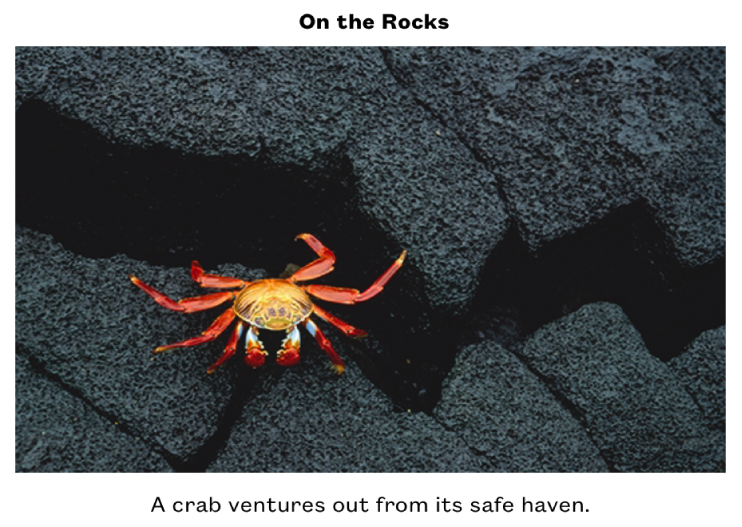
เพิ่มคำบรรยายภาพ
เลือกวัตถุที่คุณต้องการเพิ่มคำบรรยายภาพ
ในแถบด้านข้างรูปแบบ
 ให้ปฏิบัติตามวิธีใดวิธีหนึ่งต่อไปนี้:
ให้ปฏิบัติตามวิธีใดวิธีหนึ่งต่อไปนี้:สำหรับรูปร่าง, ภาพ, ภาพยนตร์, วัตถุ 3D, กล่องข้อความ และสมการ: คลิกแถบลักษณะ แล้วเลือกกล่องกาเครื่องหมายที่อยู่ถัดจากคำบรรยายภาพ
สำหรับการวาด: คลิกแถบการวาด แล้วเลือกกล่องกาเครื่องหมายที่อยู่ถัดจากคำบรรยายภาพ
สำหรับตาราง: คลิกแถบตาราง แล้วเลือกกล่องกาเครื่องหมายที่อยู่ถัดจากคำบรรยายภาพ
สำหรับแผนภูมิ: คลิกแถบแผนภูมิ แล้วเลือกกล่องกาเครื่องหมายที่อยู่ถัดจากคำบรรยายภาพ
สำหรับแกลเลอรี่ภาพ: คลิกแถบแกลเลอรี่ เลือกกล่องกาเครื่องหมายที่อยู่ถัดจากคำบรรยายภาพ จากนั้นเลือกว่าต้องการที่จะรวมคำบรรยายภาพอื่นสำหรับแต่ละภาพหรือคำบรรยายภาพเดียวกันสำหรับภาพทั้งหมดหรือไม่
สำหรับวัตถุที่จัดกลุ่ม: ในแถบจัดเรียง ให้เลือกกล่องกาเครื่องหมายที่อยู่ถัดจากคำบรรยายภาพ
คลิกคำบรรยายภาพในช่องพักด้านล่างวัตถุ (เส้นกรอบสีน้ำเงินจะแสดงรอบช่องคำบรรยายภาพเพื่อแสดงว่าถูกเลือก) จากนั้นป้อนคำบรรยายภาพของคุณ
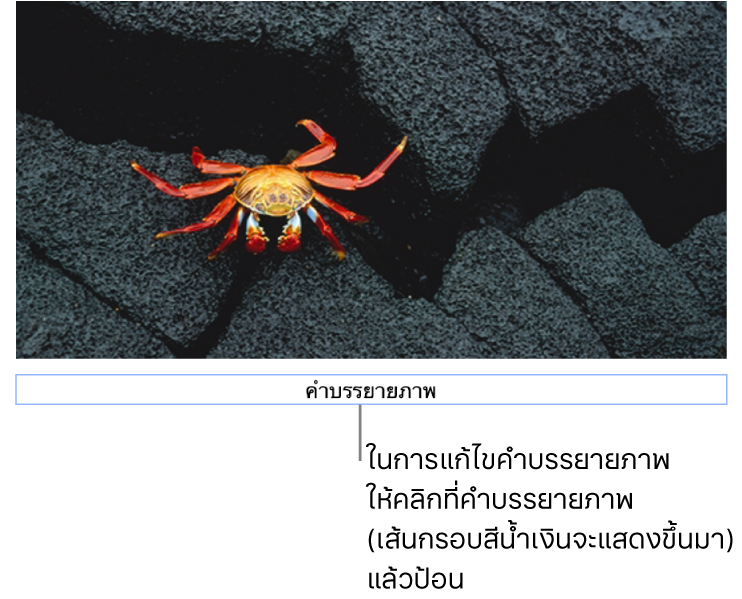
ในการเปลี่ยนแบบอักษร ขนาด ลักษณะ หรือการจัดรูปแบบอื่น ให้เลือกคำบรรยายภาพ (หรือเลือกวัตถุ แล้วเลือกคำบรรยายภาพ) จากนั้นเลือกตามที่คุณต้องการในแถบคำบรรยายภาพของแถบด้านข้างรูปแบบ

ในการซ่อนคำบรรยายภาพ ให้เลิกเลือกกล่องกาเครื่องหมายที่อยู่ถัดจากคำบรรยายภาพ
ถ้าคุณเลือกกล่องกาเครื่องหมายอีกครั้ง คำบรรยายภาพก่อนหน้านี้จะแสดงขึ้นอีกครั้ง
เพิ่มชื่อเรื่อง
เลือกวัตถุที่คุณต้องการเพิ่มชื่อเรื่อง
ในแถบด้านข้างรูปแบบ
 ให้ปฏิบัติตามวิธีใดวิธีหนึ่งต่อไปนี้:
ให้ปฏิบัติตามวิธีใดวิธีหนึ่งต่อไปนี้:สำหรับรูปร่าง, ภาพ, ภาพยนตร์, วัตถุ 3D, กล่องข้อความ และสมการ: คลิกแถบลักษณะ แล้วเลือกกล่องกาเครื่องหมายที่อยู่ถัดจากชื่อเรื่อง
สำหรับการวาด: คลิกแถบการวาด แล้วเลือกกล่องกาเครื่องหมายที่อยู่ถัดจากชื่อเรื่อง
สำหรับตาราง: คลิกแถบตาราง แล้วเลือกกล่องกาเครื่องหมายที่อยู่ถัดจากชื่อเรื่อง
สำหรับแผนภูมิ: คลิกแถบแผนภูมิ แล้วเลือกกล่องกาเครื่องหมายที่อยู่ถัดจากชื่อเรื่อง
สำหรับแกลเลอรี่ภาพ: คลิกแถบแกลเลอรี่ แล้วเลือกกล่องกาเครื่องหมายที่อยู่ถัดจากชื่อเรื่อง
สำหรับวัตถุที่จัดกลุ่ม: ในแถบจัดเรียง ให้เลือกกล่องกาเครื่องหมายที่อยู่ถัดจากชื่อเรื่อง
ในการเปลี่ยนตำแหน่งของชื่อเรื่อง ให้คลิกเมนูเลื่อนลงที่อยู่ถัดจากชื่อเรื่อง แล้วเลือก “ด้านบน” หรือ “ด้านล่าง”
ถ้าคุณเลือก “ด้านล่าง” แล้วเพิ่มคำบรรยายภาพ คำบรรยายภาพนั้นจะแสดงด้านล่างชื่อเรื่องเสมอ
สำหรับแผนภูมิโดนัท ให้คลิกเมนูเลื่อนลงที่อยู่ถัดจากชื่อเรื่อง แล้วเลือก “ด้านบน” หรือ “กึ่งกลาง”
หมายเหตุ: วัตถุบางชิ้น เช่น ตาราง และแผนภูมิส่วนใหญ่ สามารถมีชื่อเรื่องที่แสดงด้านบนสุดของวัตถุได้เท่านั้น
คลิกชื่อเรื่องในช่องพัก (เส้นกรอบสีน้ำเงินจะแสดงรอบช่องชื่อเรื่องเพื่อแสดงว่าถูกเลือก) จากนั้นป้อนชื่อเรื่องของคุณ
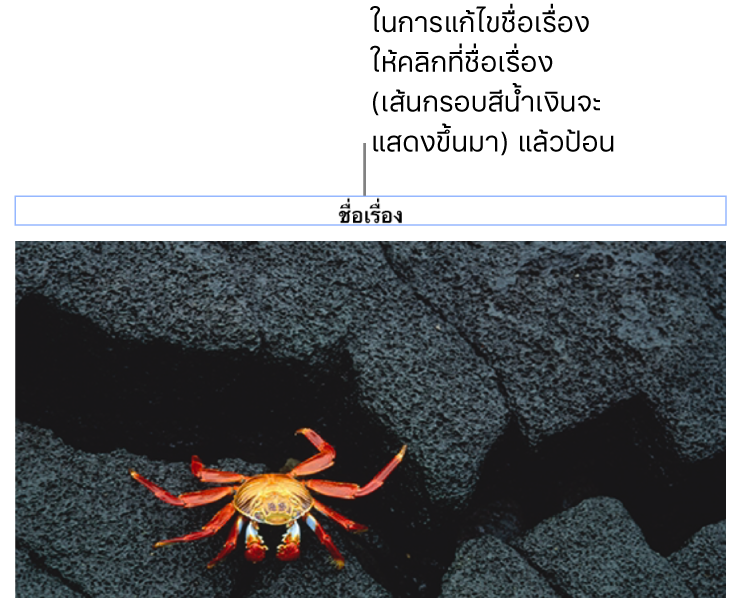
ในการเปลี่ยนแบบอักษร ขนาด ลักษณะ หรือการจัดรูปแบบอื่น ให้เลือกชื่อเรื่อง (หรือเลือกวัตถุ แล้วเลือกชื่อเรื่อง) จากนั้นเลือกตามที่คุณต้องการในแถบชื่อเรื่องของแถบด้านข้างรูปแบบ

ในการซ่อนชื่อเรื่อง ให้เลิกเลือกกล่องกาเครื่องหมายที่อยู่ถัดจากชื่อเรื่อง
ถ้าคุณเลือกกล่องกาเครื่องหมายอีกครั้ง ชื่อเรื่องก่อนหน้านี้จะแสดงขึ้นอีกครั้ง